
Seesaaブログ(シーサーブログ)![]() を利用すれば、無料でアフィリエイトを始められます。
を利用すれば、無料でアフィリエイトを始められます。
この記事では、
- Seesaaブログの開設
- ASPへの登録
- 広告リンクの取得
- 記事作成方法や広告リンクの貼り方
などについて、画像付きでわかりやすく解説します。

難しい内容は避け、全体の流れをシンプルに解説しますので、これからアフィリエイトを始める人はぜひ参考にしてください!
目次
Seesaaブログ(シーサーブログ)ではアフィリエイトは禁止されている?
アフィリエイトが禁止されている無料ブログもありますが、Seesaaブログ![]() はアフィリエイトをしてもOKです。
はアフィリエイトをしてもOKです。
利用規約にも以下のような記載があります。
本サービス利用者は、自ら管理、運営するウェブサイト上にアフィリエイト・リンクを掲載することができます。
Seesaaアフィリエイト・プログラム利用規約
ただし、次のような行為は禁止されているため注意しましょう。
- アダルト系コンテンツを掲載する
- 差別的・公序良俗に反する表現を記載する
利用規約に違反すると、アカウントが削除される可能性もあるため注意が必要です。
利用規約の変更によりアフィリエイトが禁止される可能性はある?
Seesaaブログ![]() は、アフィリエイトOKであることを売りのひとつとしているため、アフィリエイトが完全に禁止される可能性は低いでしょう。
は、アフィリエイトOKであることを売りのひとつとしているため、アフィリエイトが完全に禁止される可能性は低いでしょう。
ただし、利用規約の変更により、制約が厳しくなる可能性はあります。これはどの無料ブログにも共通するデメリットです。
仮にアフィリエイトが制限された場合は、他の無料ブログに移転したり、WordPressで自分のWebサイトを開設したりしましょう。
Seesaaブログでのアフィリエイトは稼げる?
Seesaaブログ![]() には、運営側の広告を消せる(パソコン版のみ)というメリットがあるため、無料ブログのなかでは稼ぎやすいといえるでしょう。
には、運営側の広告を消せる(パソコン版のみ)というメリットがあるため、無料ブログのなかでは稼ぎやすいといえるでしょう。
本気で稼ぎたいならWordPressを導入するべきですが、
- 費用をかけても途中で挫折してしまいそう……
- まずはアフィリエイトの方法を学びたい!
という人は、無料ブログから始めてみるのがおすすめです。
各サービスを比較したい人は、下の表を参考にしてください。
| 無料ブログ名 | 運営側の広告 | カスタマイズ | おすすめ度 | アフィリエイトの始め方 |
| はてなブログ | × (消せない) | ◯ | ★★★★★ | 詳しくチェック>> |
| ライブドアブログ | ◯ (PCのみ消せる) | ◯ | ★★★★★ | 詳しくチェック>> |
| Seesaaブログ | ◯ (PCのみ消せる) | ◯ | ★★★★☆ | 詳しくチェック>> |
| エキサイトブログ | × (消せない) | ◯ | ★★★☆☆ | 詳しくチェック>> |
| Blogger | ◎ (なし) | △ | ★★☆☆☆ | 詳しくチェック>> |
| Wix | × (消せない) | ◎ | ★★☆☆☆ | 詳しくチェック>> |
| WordPress | ◎ (なし) | ◎ | ★★★★★ | 詳しくチェック>> |
Seesaaブログ(シーサーブログ)でアフィリエイトを始めるための3つの準備
以下のステップで進めれば、誰でも簡単にアフィリエイトを始められます。
それぞれの方法について詳しく見ていきましょう。
1.Seesaaブログのアカウントを作成する
アカウント作成.jpg)
まずは、Seesaaブログ![]() のアカウントを作成しましょう。公式サイトの「新規登録してブログを始める」ボタンをクリックすると、無料で作成できます。
のアカウントを作成しましょう。公式サイトの「新規登録してブログを始める」ボタンをクリックすると、無料で作成できます。
アカウントを作成済みの人は、ステップ2へ進んでください。
登録.jpg)
- メールアドレス
- パスワード
- 氏名
などを入力します。
利用規約に同意のうえ登録すると、確認用メールが送られてきます。メールに記載されたURLをクリックすると登録完了です。
ログイン.jpg)
公式サイトに戻り、上部にある「マイブログ」をクリックします。先ほど登録したメールアドレスとパスワードを入力してサインインしましょう。
新しいブログを作る.jpg)
上のような「新しいブログを作る」という画面が表示されるため、
- ブログタイトル
- ブログ説明
- ホスト名(URL)
- ニックネーム
などを入力します。
最後にセキュリティコードを入力したら、「ブログを作る」ボタンをクリックしましょう。
2.ASP(アフィリエイト・サービス・プロバイダ)に登録する
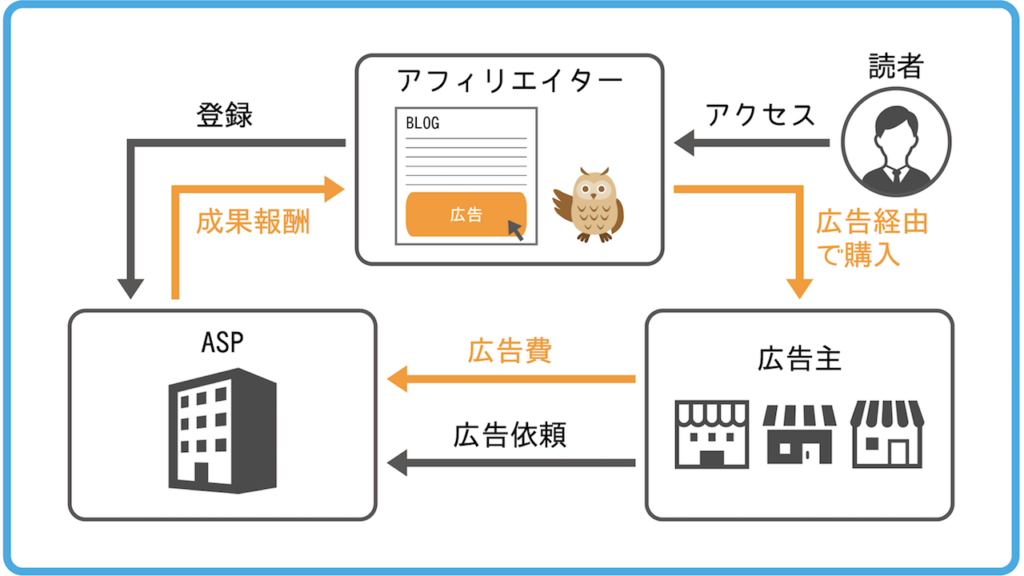
ASPとは、アフィリエイターに広告主を紹介してくれるサービスです。自分のブログに広告を掲載するためには、ASPに登録しておかなければなりません。
など、多くのASPがあります。

まずは初心者でも審査に通りやすい『もしもアフィリエイト』に登録しておきましょう!
- 年齢制限がない
- ブログ作成途中でも登録できる
- 有名企業の広告が多い
といったメリットもあります。
公式サイトで「無料登録する」ボタンをクリックして必要事項を記入しましょう。
▼無料登録はこちら
3.ASPで広告主を検索して提携する
『もしもアフィリエイト』への登録が完了したら、さっそく好きな企業と提携してみましょう。
- キーワード検索
- カテゴリ検索
などによって広告を探せます。
気になる企業を見つけたら詳細を確認して、「提携申請する」をクリックしましょう。
「提携中」と表示されれば、自分のブログに広告を掲載できます。「申請中」となっている場合は、少し待ちましょう。
同じ方法でいくつかの企業と提携してみてください。
Seesaaブログ(シーサーブログ)にアフィリエイト広告を貼るための2つのステップ
Seesaaブログにアフィリエイト広告を貼るのはとても簡単です。以下のような手順で進めましょう。
それぞれの方法について詳しく解説します。
1.ASPで広告リンクを取得する
まずは『もしもアフィリエイト』で広告リンクを取得しましょう。
「プロモーション検索」の「提携中」を選択すると、提携している企業の一覧が表示されます。
「広告リンクへ」ボタンをクリックしましょう。
「原稿取得対象メディア」の欄は自分のブログを選択します。
今回は、バナータイプの広告を選んでみましょう。「ソース」の欄に表示されているコードを選択してコピーします。
これで広告リンクの取得は完了です。
2.Seesaaブログで新規記事を作成して広告を貼る
次に、Seesaaブログ![]() で新規記事を作成しましょう。
で新規記事を作成しましょう。
記事を書く.jpg)
サインインして「記事を書く」ボタンをクリックします。
記事の編集画面になるので、タイトルや本文を書いてみましょう。
先ほど取得した広告リンクは、そのまま貼り付けます。好きな位置にペーストすればOKです。
「PCプレビュー」ボタンを押して確認すると、広告リンクが表示されていることがわかります。
Seesaaブログ(シーサーブログ)でアフィリエイトを始めよう!
今回は、Seesaaブログ![]() でアフィリエイトを始めるための方法を解説しました。
でアフィリエイトを始めるための方法を解説しました。
あとでリライトすることもできるため、クオリティはあまり気にせず、どんどん記事を書いて公開していきましょう。



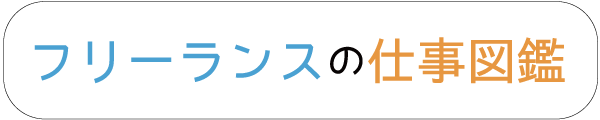
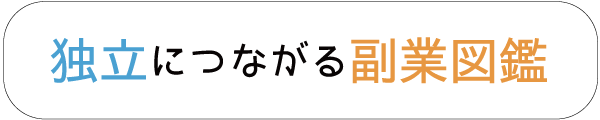

















コメント
Comments are closed.